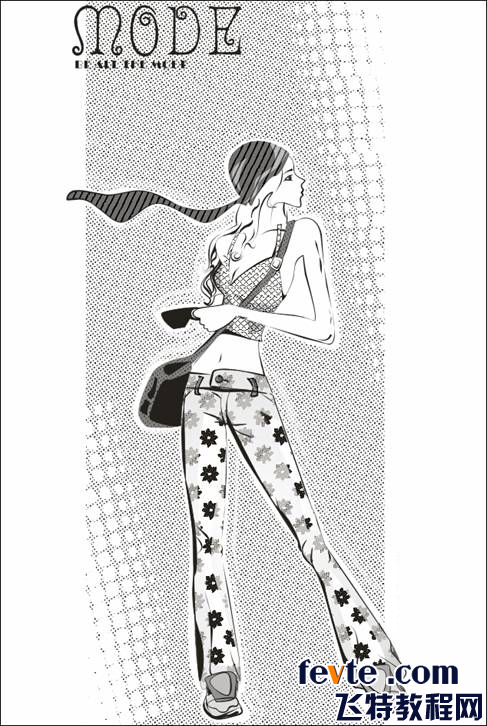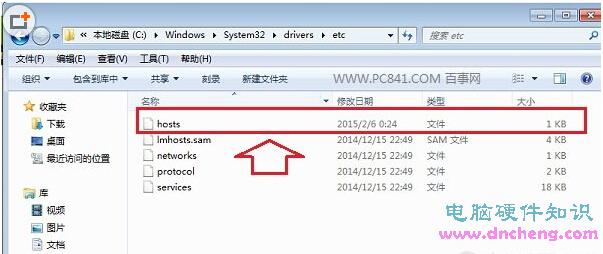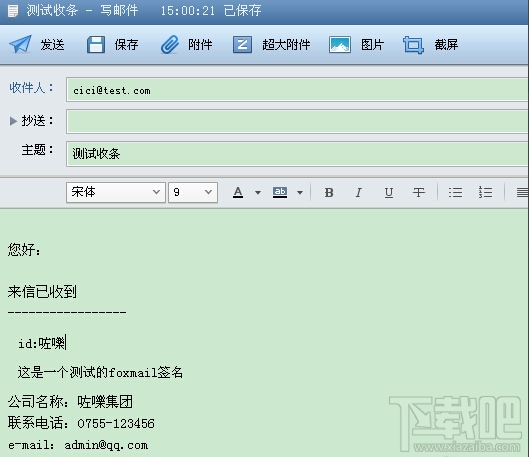萬盛學電腦網 >> 圖文處理 >> Photoshop教程 >> ps入門教程 >> 解析PS外發光和內發光命令
解析PS外發光和內發光命令
使用“外發光”和“內發光”樣式,可以為圖像添加發光效果。“外發光”是為圖像邊緣的外部添加發光效果,而“內發光”是為圖像邊緣的內部添加發光效果。由於“外發光”和“內發光”的設置方法幾乎是一樣的,本節內容就以“外發光”為例,精心的為朋友們安排了實例。

(1)執行“文件”→“打開”命令,打開“城市剪影.tif”文件打開。

(2)執行“圖層”→“圖層樣式”→“外發光”命令,打開“圖層樣式”對話框。
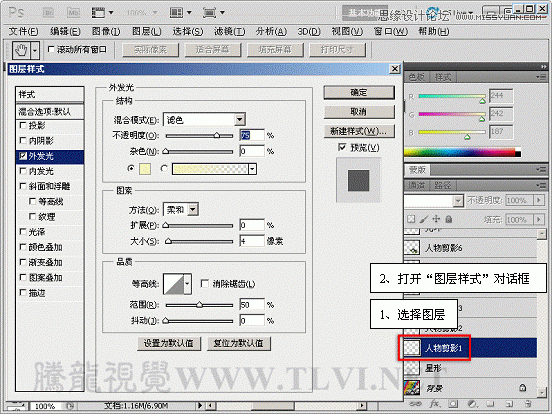
(3)在“圖層樣式”對話框中設置“大小”選項。
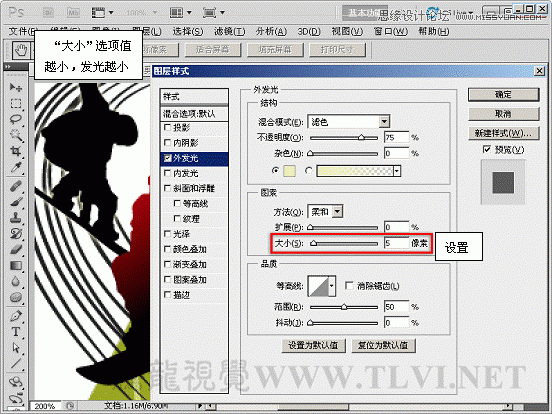
(4)選擇“人物剪影2”圖層,為其添加“外發光”樣式效果。
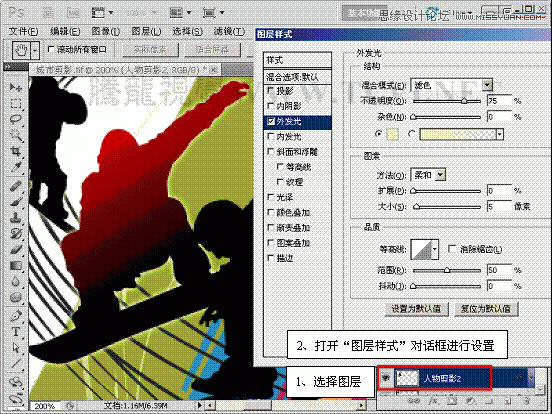
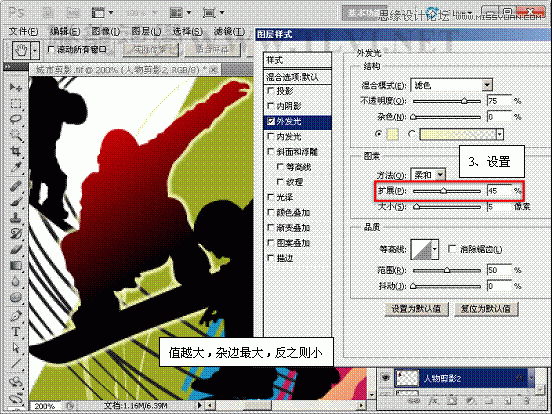
(5)選擇“人物剪影3”圖層,為其添加“外發光”樣式效果。
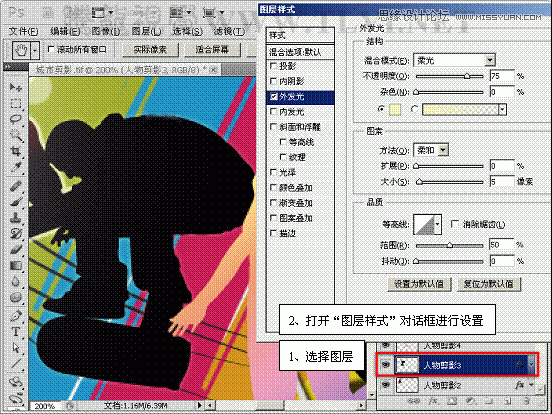
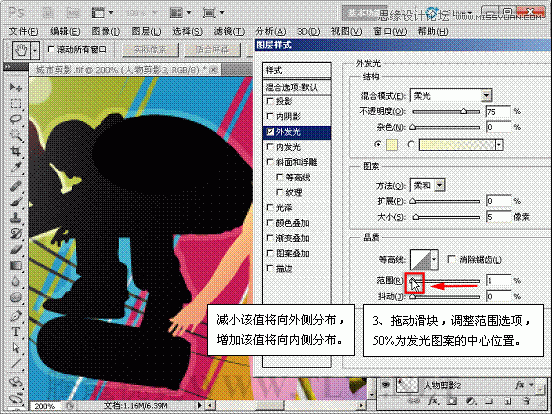
(6)選擇“人物剪影4”圖層,為其添加“外發光”樣式效果。
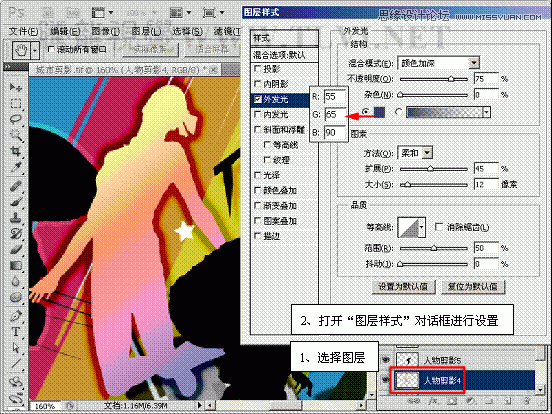
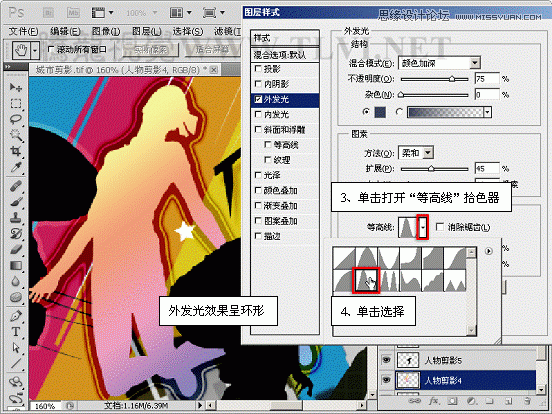
(7)選擇“人物剪影5”圖層,為其添加“外發光”樣式效果。
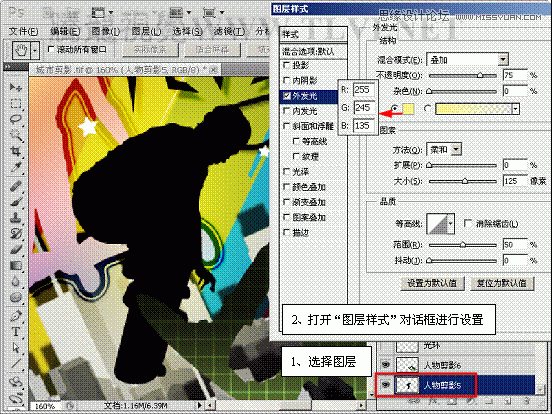
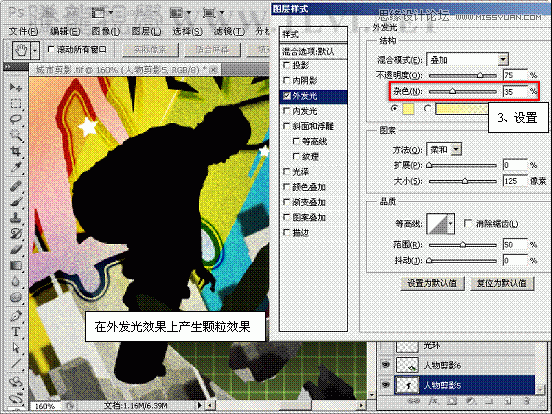
(8)選擇“人物剪影6”圖層,並為圖像添加“外發光”效果。
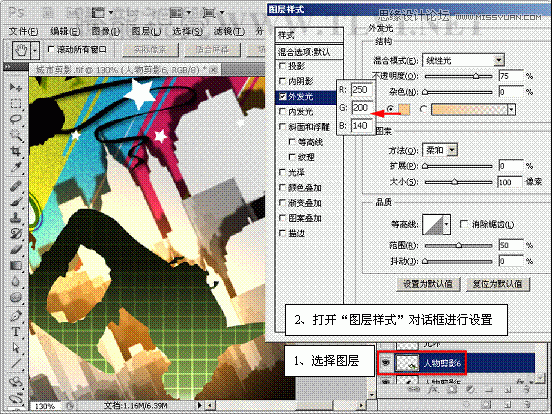
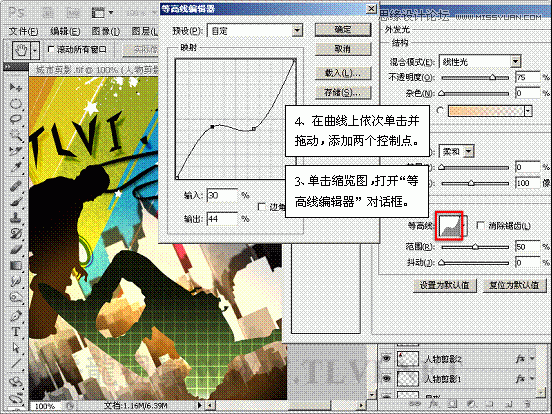
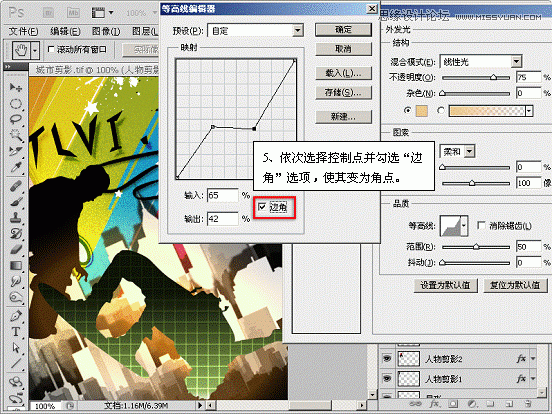
(9)為“光環”圖層添加“外發光”效果。
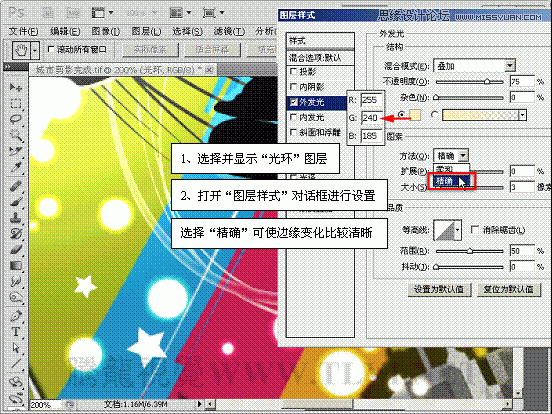
(10)在“圖層”調板中設置圖層屬性。
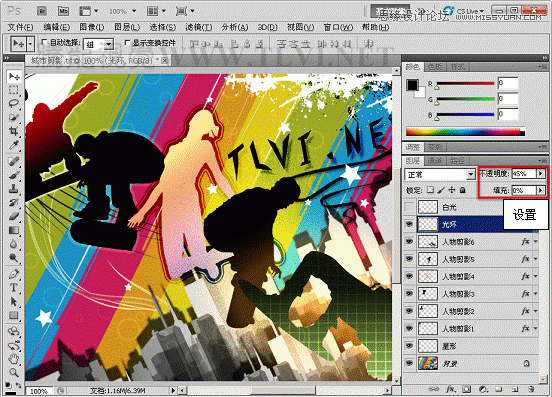
(11)為“白光”圖層添加“外發光”圖層樣式效果。
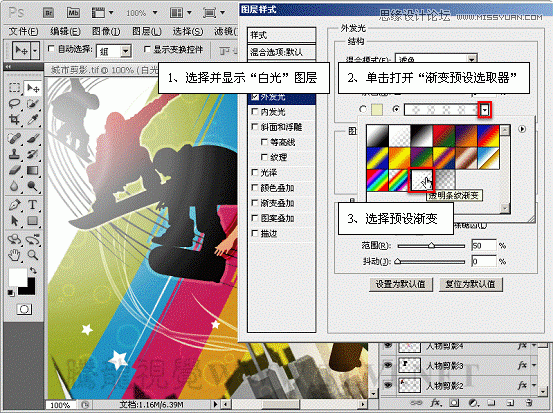
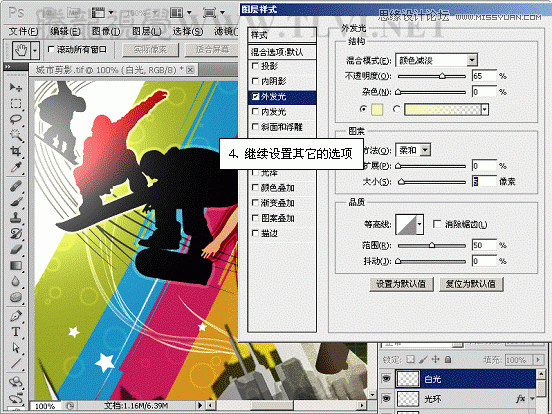
(12)選擇圖層,為其添加“外發光”效果。
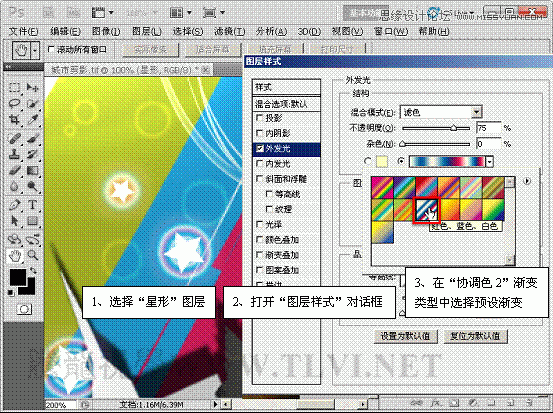
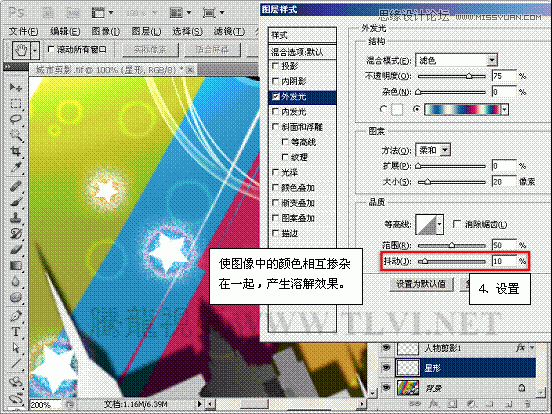
(13)至此完成本實例的制作。

ps入門教程排行
軟件知識推薦
相關文章
copyright © 萬盛學電腦網 all rights reserved